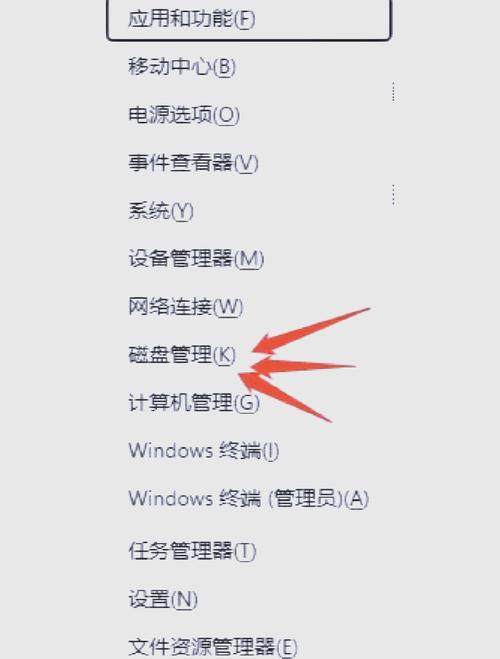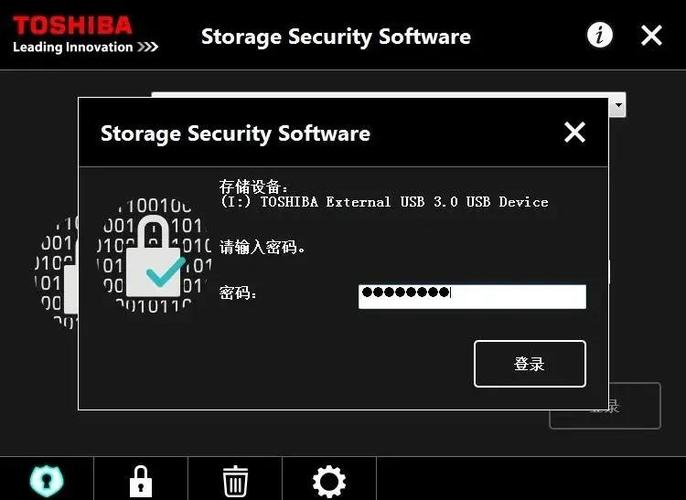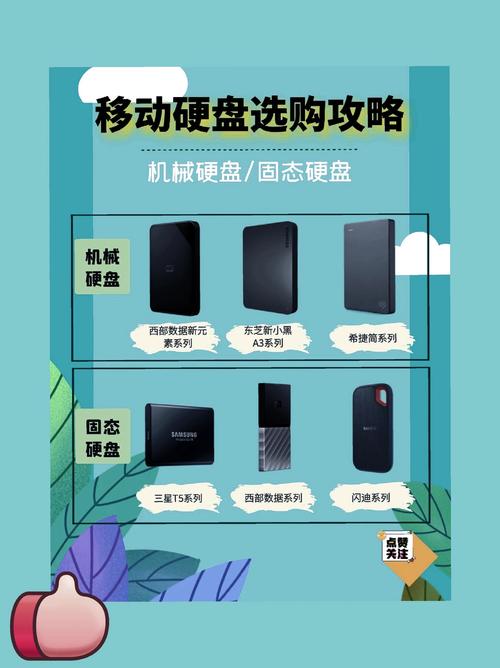双硬盘分区对于数据的管理十分有效,这样的设计可以明显提升存储的效率。在使用电脑时,若能运用合理的双硬盘分区方案,不仅能令系统运行更加流畅,而且有助于对关键数据进行有条理的分类与保存。下面,我会为大家逐一详述双硬盘分区的具体操作步骤。
准备工作
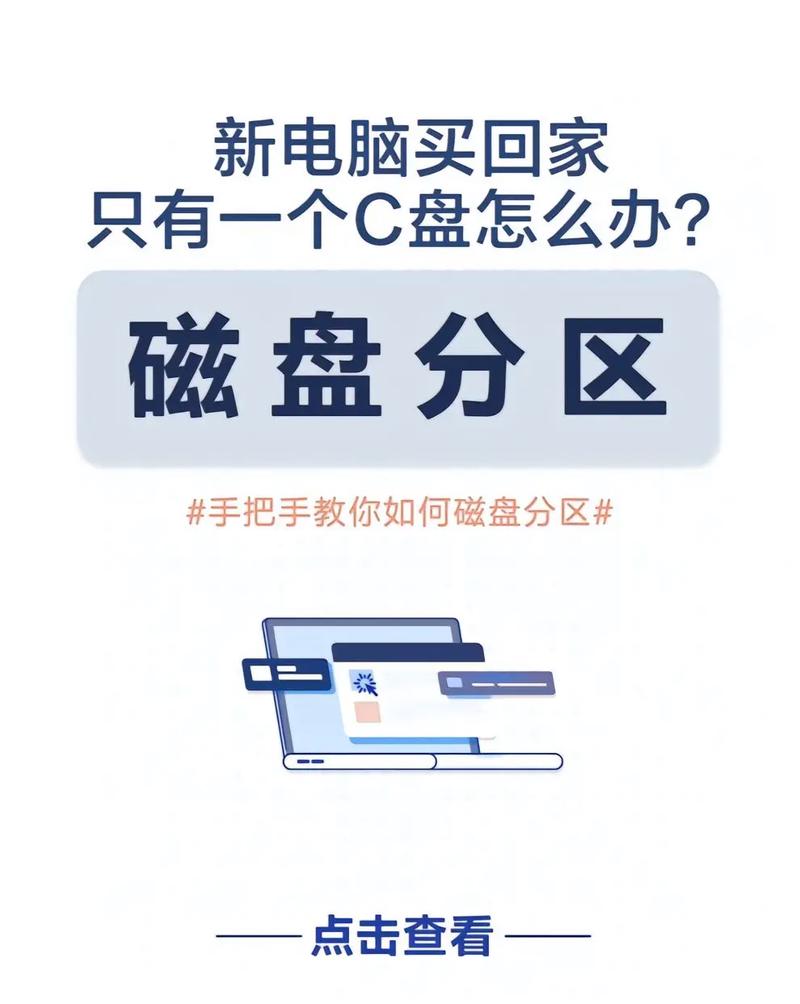
在进行双硬盘分区操作前,有几项准备工作必须做好。首先,要确认自己的电脑是否支持双硬盘,因为有些较老的电脑可能存在硬件兼容性问题。然后,要准备必要的工具,比如市面上常见的分区软件,如 DiskGenius 等等。此外,必须确保对关键数据进行备份,因为分区的操作可能会导致信息丢失,因此提前进行备份显得格外关键。
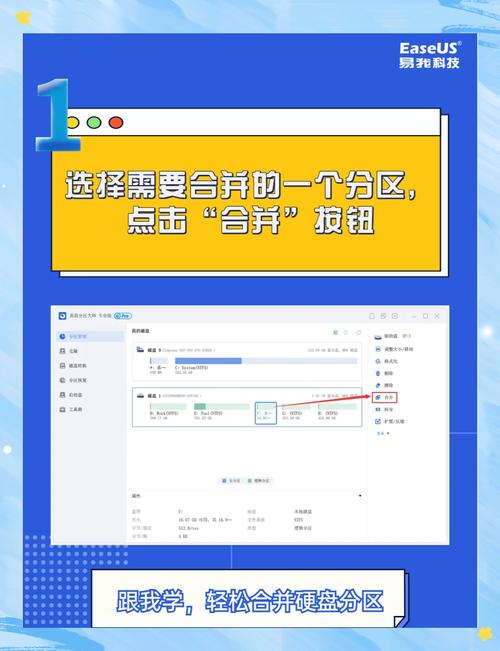
将数据备份至外部存储设备,例如移动硬盘或大容量U盘,待分区任务结束后再行恢复,这样做能有效提升数据的安全性。同时,确保电脑连接到稳定的电源供应,以免在分区过程中因电源故障导致操作错误。
连接硬盘
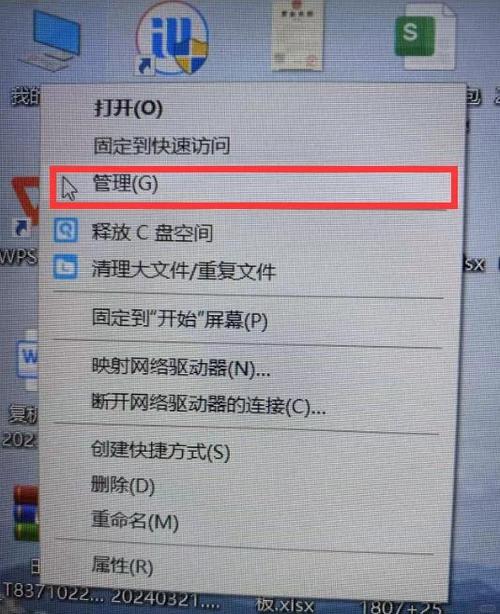
执行双硬盘分区操作的第一步是确保硬盘正确连接。在连接之前,务必关闭电脑电源,确保操作安全。然后,打开电脑主机箱,寻找合适的硬盘接口。一般来说,现代主板都配备了SATA接口,此时应将新硬盘的SATA数据线一端插入硬盘,另一端连接到主板上的SATA接口。
将硬盘的电源线插入到主机电源的SATA接口中。检查连接是否正确无误,然后仔细观察,确保连接牢固,没有松动的情况。然后,关闭主机机箱,连接电源,打开电脑,以便系统能够识别到新加入的硬盘。
进入分区软件
将硬盘连接至电脑并启动设备,随即便需借助分区软件进行必要的操作。打开事先准备好的分区软件,比如DiskGenius。进入软件界面后,它会自动扫描并识别电脑中的所有硬盘设备。在软件的显示界面中,可以找到并查看新连接的硬盘,通常包括其容量和型号等详细信息。
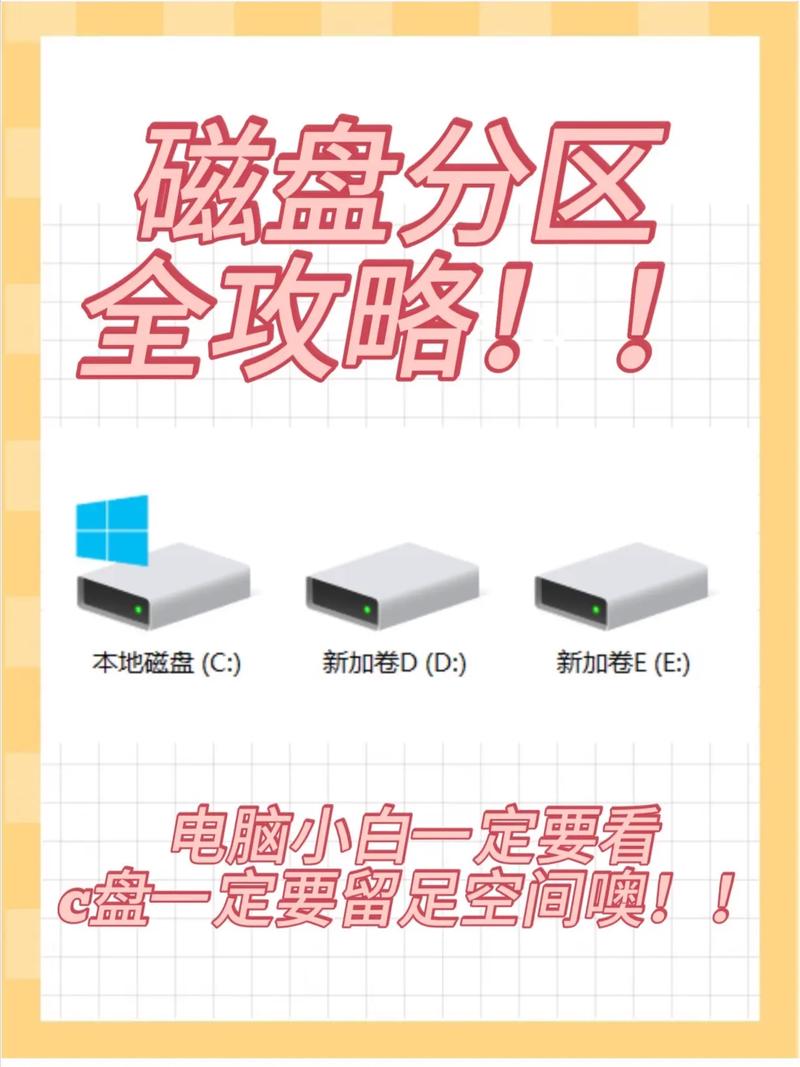
请仔细检查你将要处理的硬盘是否需要进行分区,防止出现错误的操作。分区工具拥有一个直观的操作界面和丰富的功能选择,即便是操作初学者也能快速学会使用。在软件的界面中,你可以查看硬盘当前的分区状态和未分配的空闲空间,这些信息对于后续的分区操作非常有帮助。
创建分区
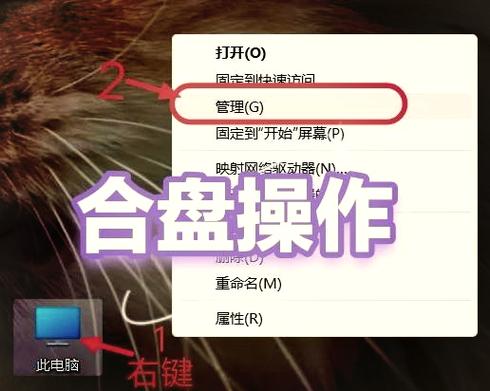
在分区软件中找到尚未分配的空白地带后,便可以开始执行分区任务。首先,在软件的界面上选取那片未分配的区域,然后点击鼠标右键,弹出一个操作选项菜单,从中挑选“创建分区”这一选项。之后,在弹出的创建分区界面中,你可以对分区的大小、采用的文件系统以及分区的格式等各项参数进行相应的设置。
我们通常会选择NTFS作为文件系统的格式,这主要是因为它在安全性和稳定性上表现更出色。用户可以根据自己的具体需求来决定使用主分区还是扩展分区。在设置完所有相关参数后,只需轻点“确定”按钮,软件便会自动启动分区创建过程。这个过程可能需要一点时间,还请耐心等候。
格式化分区

分区创建完毕,我们便要着手进行格式化操作。首先,在分区管理软件中,定位到新近创建的分区。然后,用鼠标右键点击该分区,并在弹出的菜单中选取“格式化当前分区”这一选项。进入格式化界面,我们便可以挑选合适的文件系统类型和设置分配单元的大小。
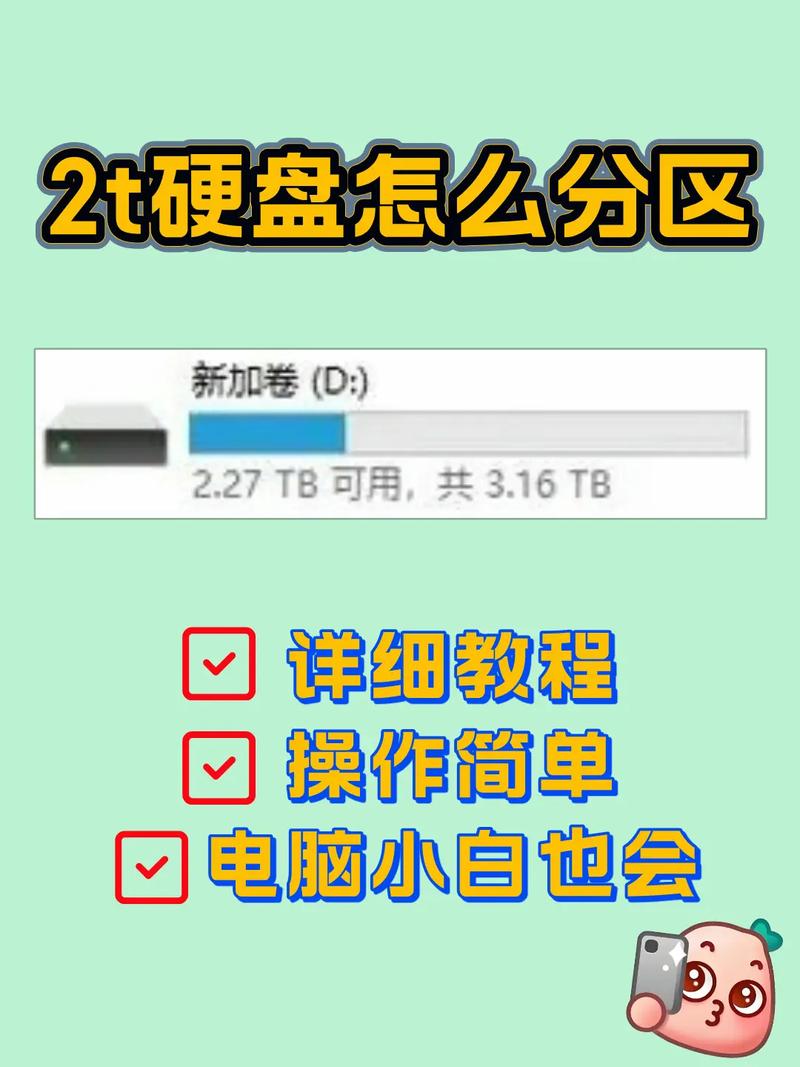
一般推荐选取预设的分区单元大小,这样做有利于保证分区的兼容性和运行效果。按下“开始”按钮,软件便会自动开始执行分区格式化的任务。在格式化进行时,分区内的所有数据都会被删除,所以务必要在格式化之前做好数据的备份工作。完成格式化后,分区就能恢复正常使用。
查看分区结果
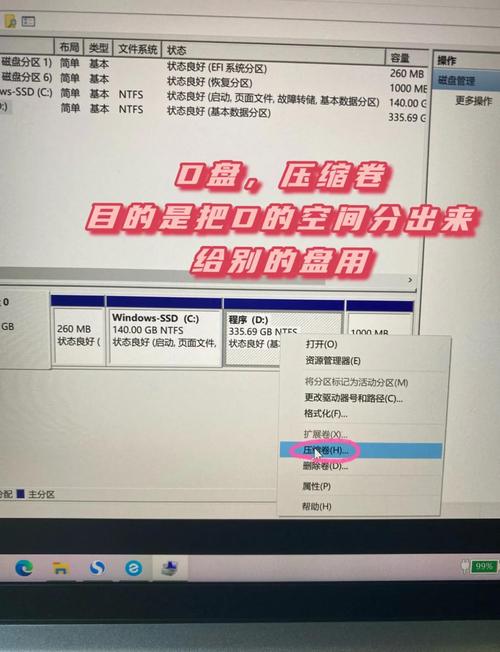
分区和格式化步骤完成后,必须核实分区效果是否达到了预期目标。在“此电脑”窗口中,可以看到新创建的分区已经清晰呈现。在“此电脑”的界面中,用户可以对分区进行重命名等操作,这样做有助于个人识别和利用。
在分区软件中,我们能够再次检查硬盘的分区具体信息,确认分区的容量和格式是否精确无误。一旦发现问题,便可以利用分区软件进行修正。完成这些步骤后,双硬盘的分区任务大体上就可以结束了。
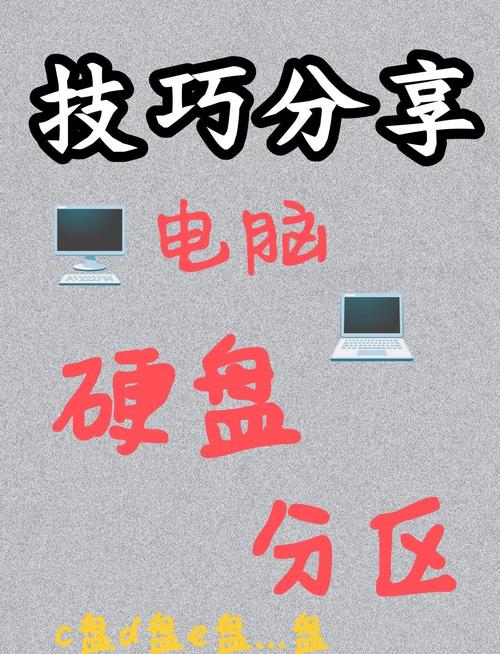
在执行双硬盘分区任务时,您是否遇到了一些困难? 欢迎您点击赞,分享这篇文章,此外,也欢迎您在评论区提出您的看法。